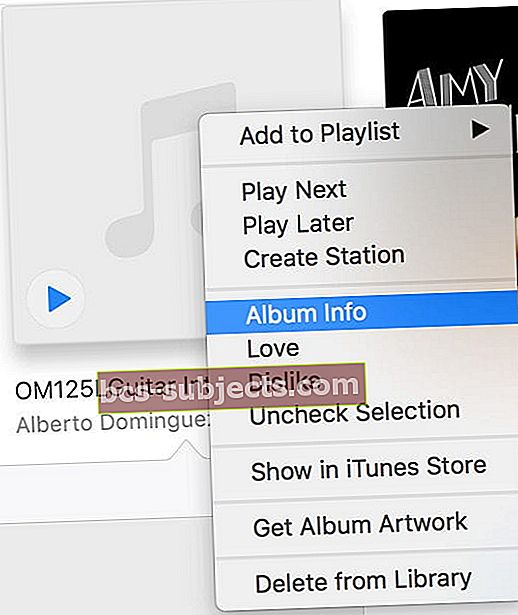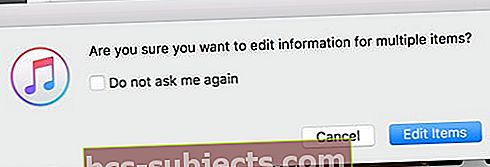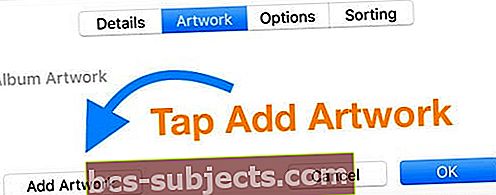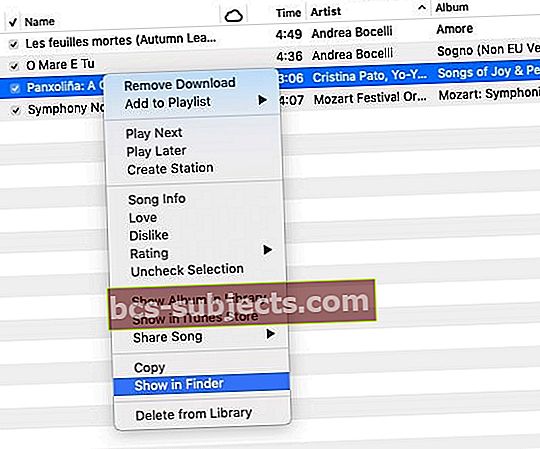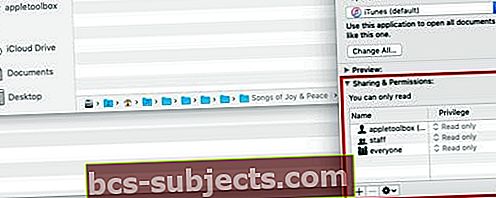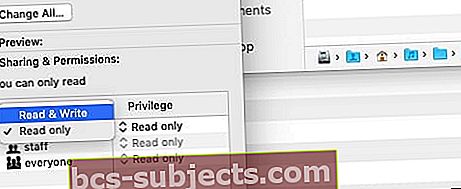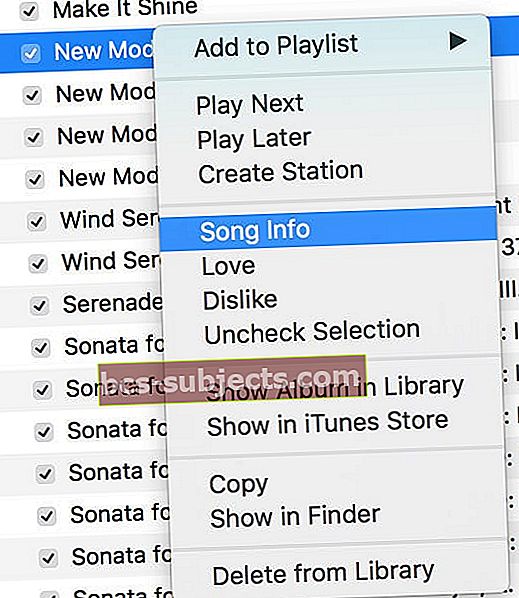هل حصلت على بعض الأغاني التي لا تحتوي على أعمال فنية أو بها أعمال فنية لا تعجبك وتريد إضافة صورة الغلاف يدويًا؟
يحب العديد من المستخدمين استخدام الألبوم الفني الخاص بهم لموسيقاهم في iTunes. قال بعض القراء إنهم عندما يحاولون إضافة عمل فني إلى المسارات / الألبومات باستخدام iTunes ، فإنهم غير قادرين على القيام بذلك لأن خيار Add Artwork غير نشط ولا يمكن الوصول إليه.
مقالات ذات صلة:
- كيفية استخدام نغمات الرنين والنغمات المخصصة بعد التحديث إلى iTunes 12.7 وما فوق
- كيفية تخويل جهاز كمبيوتر على iTunes
- أغاني iTunes رمادية اللون ، كيفية الإصلاح
- كيفية تخويل جهاز كمبيوتر على iTunes
إذا كنت تواجه هذه المشكلة مع iTunes ، فإليك بعض النصائح التي من شأنها أن تساعدك.
دعونا نراجع كيفية إضافة صورة الألبوم في iTunes
- ابحث عن صورة الألبوم المفقودة وقم بتنزيلها من الإنترنت أو من أي مكان آخر
- احفظ الصورة كملف JPG أو BMP أو GIF أو PNG
- افتح iTunes وقم بتمييز جميع الأغاني الموجودة في الألبوم
- حدد الأغنية الأولى
- اضغط مع الاستمرار على مفتاح Shift
- اختر آخر أغنية في الألبوم
- انقر بزر الماوس الأيمن فوق إحدى الأغاني المحددة وحدد معلومات الألبوم (أو الحصول على معلومات)
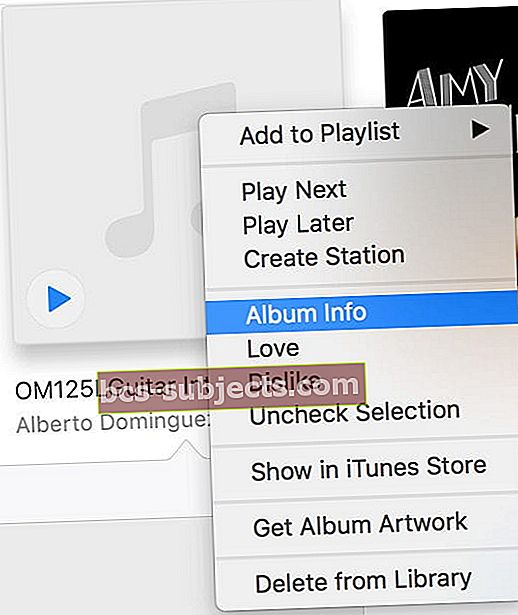
- يسألك iTunes ما إذا كنت متأكدًا من رغبتك في تحرير المعلومات لعناصر متعددة
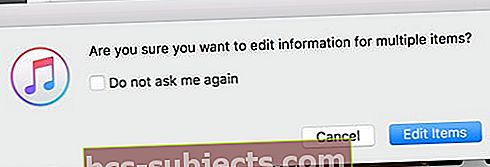
- حدد تحرير العناصر
- اختر علامة التبويب Artwork وانقر فوق Add Artwork
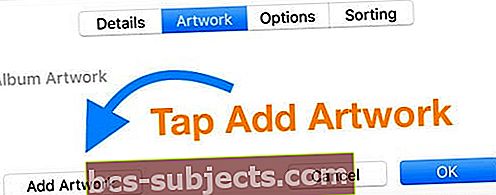
- ابحث عن الصورة التي قمت بحفظها بالفعل وانقر فوق فتح
- يتم تضمين العمل الفني في ملفات الموسيقى ويجب أن يظهر
تأكد من أن ألبومك الفني يلبي المتطلبات
- يجب أن يكون العمل الفني الذي يتم إدراجه في ملفات الموسيقى بأحد التنسيقات التالية: JPG أو BMP أو GIF أو PNG
- الحد الأقصى لدقة العمل الفني المضمن هو 1024 × 1024
- يدعم iPhone / iPad / iPod touch عملًا فنيًا للألبوم يصل حجمه إلى 320 كيلو بايت مع عدم وجود حد للدقة
أضف زر العمل الفني Greyed Out في iTunes
يُرجى التحقق من كل خطوة من الخطوات أدناه لمعرفة ما إذا كانت تساعد في حل مشكلتك.
- تحقق مما إذا تم تنزيل الأغنية / الألبوم على جهاز الكمبيوتر الخاص بك أم أنه تم تنزيله على iCloud فقط
- يوحي زر السحابة الموجود على الجانب الأيمن أنك ستحتاج إلى تنزيله
- انقر بزر الماوس الأيمن واختر "تنزيل".
- بمجرد تنزيله ، يجب أن تكون قادرًا على تغيير العمل الفني عبر الزر "إضافة عمل فني"

- إذا كانت الوسائط متوفرة محليًا على جهازك ، وما زلت غير قادر على الوصول إلى وظيفة Add Artwork ، فابدأ بالتحقق من الأذونات.
- قد لا يكون لديك الأذونات الصحيحة لتغيير العمل الفني في iTunes
- انقر بزر الماوس الأيمن على أي مسار واختر "إظهار في الباحث".
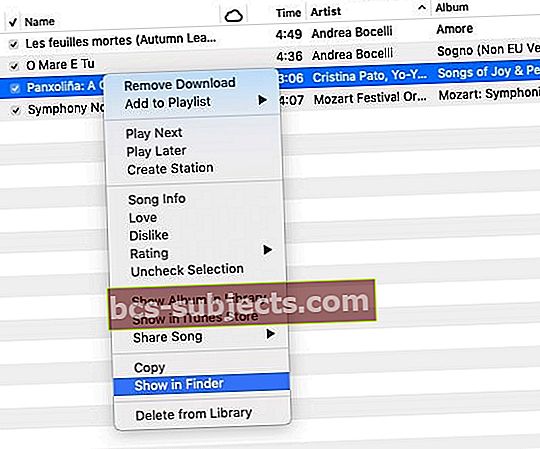
- بمجرد فتح العنصر في Finder ، انقر بزر الماوس الأيمن واختر "الحصول على معلومات"
- هنا سوف تحتاج إلى التمرير لأسفل إلى أسفل المعلومات وتحديد موقع "المشاركة والأذونات"
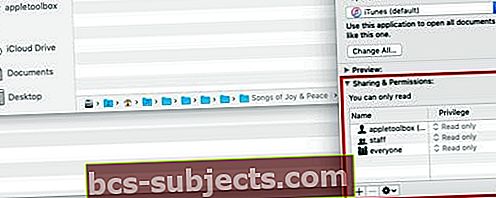
- إذا كان لديك أذونات "للقراءة فقط" فقط ، فلن تتمكن من استخدام ميزة "إضافة عمل فني"
- انقر فوق رمز القفل ، وأدخل بيانات الاعتماد الخاصة بك وقم بتغيير هذا إلى "قراءة وكتابة".
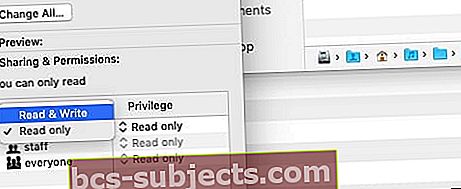
- انقر فوق رمز القفل مرة أخرى بمجرد الانتهاء من أي تغييرات
- يمكنك الآن العودة ومحاولة إضافة العمل الفني إلى الألبوم
- عنصر آخر يجب ملاحظته أثناء إضافة عمل فني للألبوم في iTunes هو نوع الملف
- في iTunes الأقدم ، واجه الأشخاص تحديات في استخدام نوع ملف "WAV"
- إذا كنت تحاول استخدام هذا ، فقد ترغب بدلاً من ذلك في تحويله إلى ".AIF" ثم محاولة إضافة العمل الفني. AIF بلا خسارة ، لذا يجب ألا تواجه مشكلة
أين توجد وظيفة البحث عن عمل فني للألبوم في iTunes؟
إذا قمت بالترقية مؤخرًا إلى إصدار أحدث من iTunes وتم استخدامه للبحث عن عمل فني للألبوم ، فلن تتمكن من العثور على هذه الوظيفة.
استبدله آبل بـ " احصل على عمل فني للألبوم"في إصدارات iTunes الأحدث. في هذه المقالة ، نستخدم iTunes 12.9 الذي يعمل على macOS Mojave.
انقر بزر الماوس الأيمن على الألبوم وستتمكن من الوصول إلى وظيفة Get Album Artwork.

كيفية إضافة عمل فني للألبوم في iTunes 12.9 وما فوق
- لم تتغير هذه الوظيفة في الإصدار الأحدث من iTunes
- انقر بزر الماوس الأيمن على ألبوم iTunes واختر "معلومات الألبوم".
- بعد ذلك ، افتح علامة التبويب Artwork في الأعلى
- توجد وظيفة "إضافة عمل فني" في الجزء السفلي الأيسر من الشاشة

- عند عرض الأغاني ، انقر بزر الماوس الأيمن واختر "Song Info".
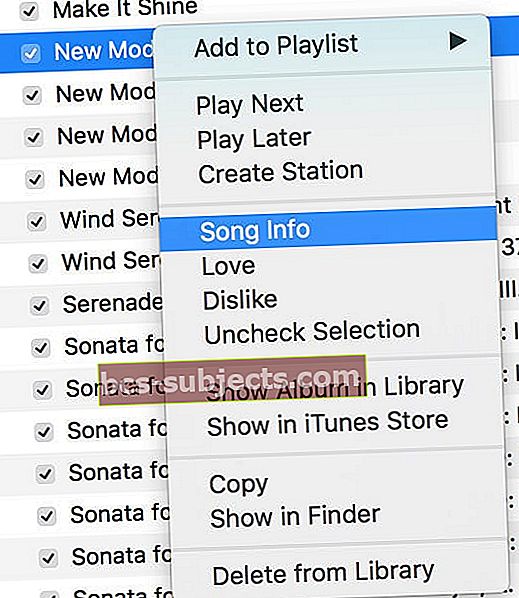
نأمل أن تكون قد وجدت هذه المقالة القصيرة مفيدة! يرجى إعلامنا إذا كان لديك أي أسئلة أو تعليقات.